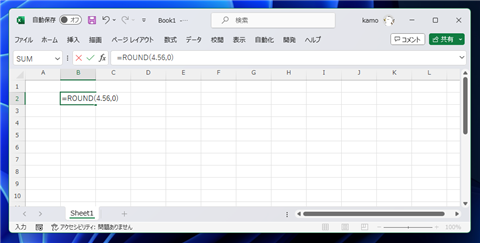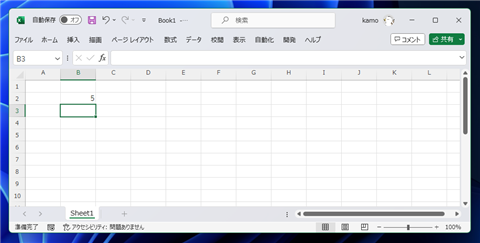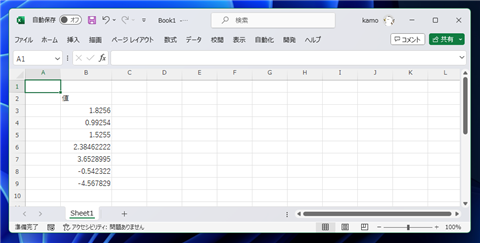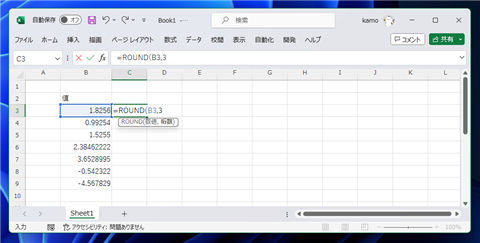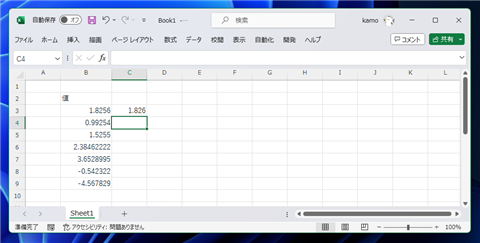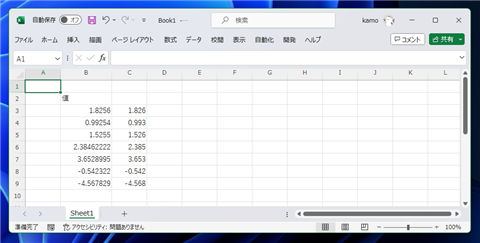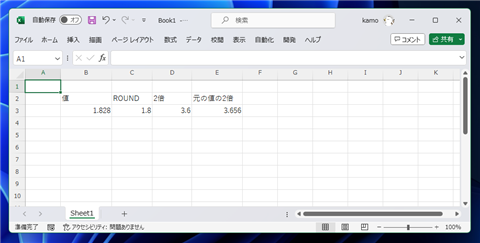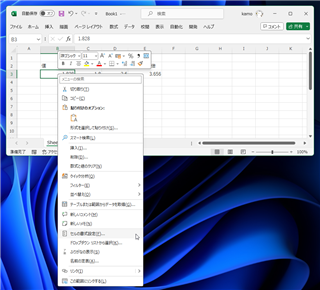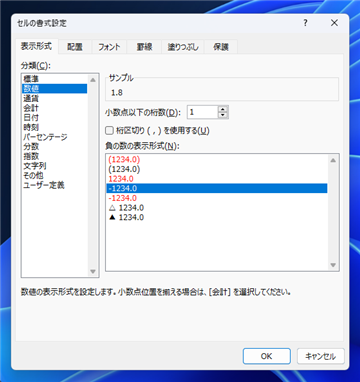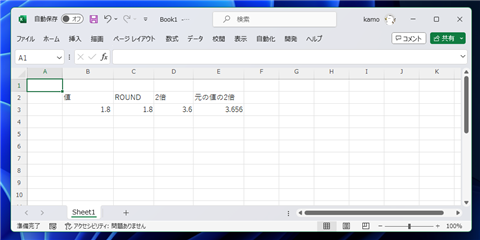Excelで小数点以下を四捨五入して数値を丸める手順を紹介します。
概要
[セルの書式設定]で[数値]を選択し[小数点以下の桁数]を0にすると、四捨五入の値が表示されますが値は小数が含まれたままになります。
値も小数を四捨五入した数値にしたい場合はRound()関数を利用します。
書式
桁数には、数値を四捨五入した結果の小数点以下の桁数を指定します。0を指定した場合は、最も近い整数に四捨五入されます。
例
例1
セルに以下の数式を入力します。4.56を四捨五入して小数部分を丸めます。
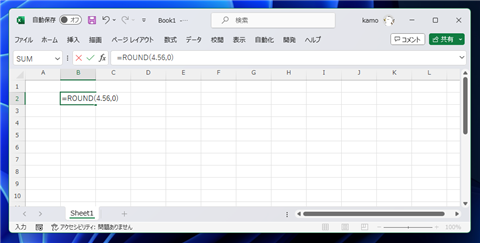
数式を確定すると、小数点を四捨五入した5が値として表示されます。
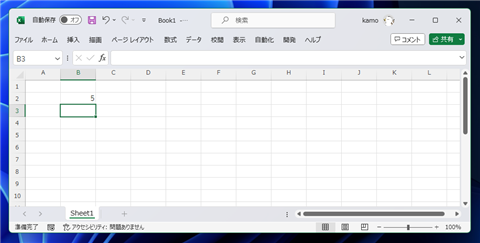
例2
下図の表を作成します。
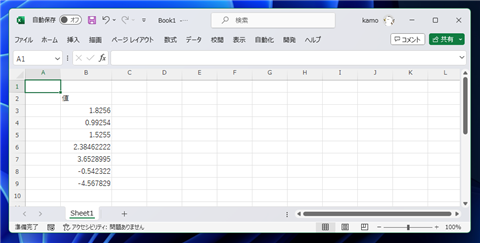
| 値 |
|---|
| 1.8256 |
| 0.99254 |
| 1.5255 |
| 2.38462222 |
| 3.6528995 |
| -0.542322 |
| -4.567829 |
C3セルに次の数式を入力します。小数点以下3桁で四捨五入する数式になります。
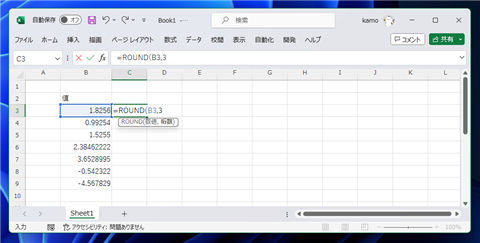
数式を確定すると、四捨五入された、小数点以下3桁の数値が表示されます。
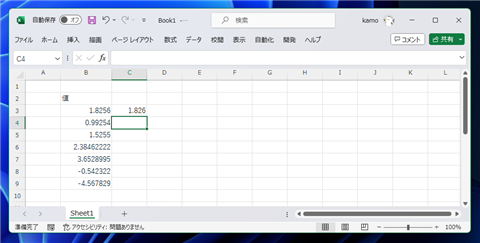
C3セルをコピーし、C4からC9セルにペーストします。B列の値を四捨五入して小数点三桁の数値に揃えられました。
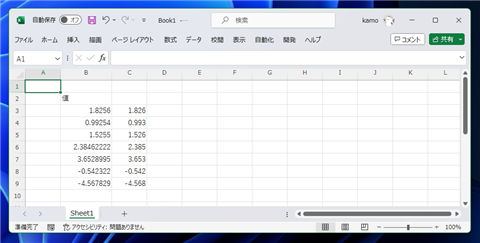
例3:四捨五入後の値、「小数点以下の桁数」設定との違い
次の表を作成します。
| 値 | ROUND | 2倍 | 元の値の2倍 |
|---|
| 1.828 | =ROUND(B3,1) | =C3*2 | =B3*2 |
以下の結果になります。
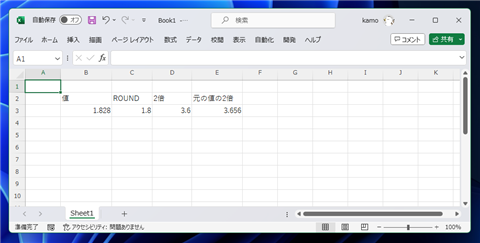
次に、B3セルを選択し右クリックします。ポップアップメニューの[セルの書式設定]の項目をクリックします。
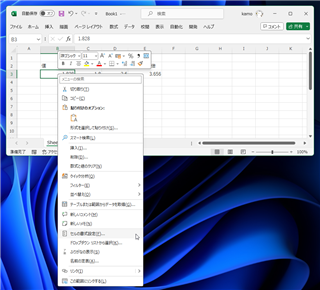
[セルの書式設定]ダイアログが表示されます。[表示形式]のタブをクリックして選択し、
[分類]の[数値]の項目をクリックして選択します。右側の「小数点以下の桁数」の値を"1"に設定します。
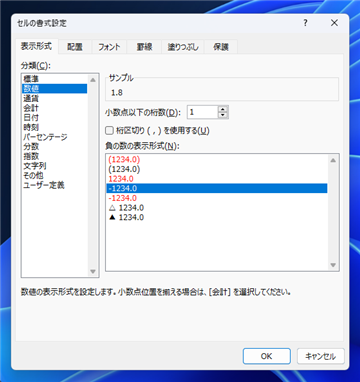
設定を確定すると下図の画面になります。B3,C3せるどちらも"1.8"の表示ですが、2倍した値は、3.6と3.656の違いがあります。
[セルの書式設定]で[小数点以下の桁数]の設定をした場合は値自体は元の値のままであるため、2倍にした場合小数点以下の値も計算される違があります。
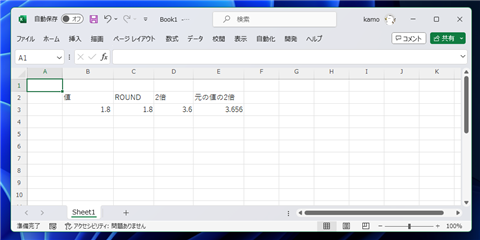
著者
iPentec.com の代表。ハードウェア、サーバー投資、管理などを担当。
Office 365やデータベースの記事なども担当。
最終更新日: 2024-03-17
改訂日: 2024-03-17
作成日: 2011-01-06